O que É o Microsoft Store Código de Erro 0x00000193?
Microsoft Store Erro 0x00000193: Quando aparece este erro, nenhum usuário é capaz de abrir uma aplicação ou até mesmo baixá-lo. Ele mostra uma mensagem, geralmente, que diz, ‘aconteceu Algo sobre o nosso fim.‘ Que é de nenhuma ajuda de qualquer natureza.
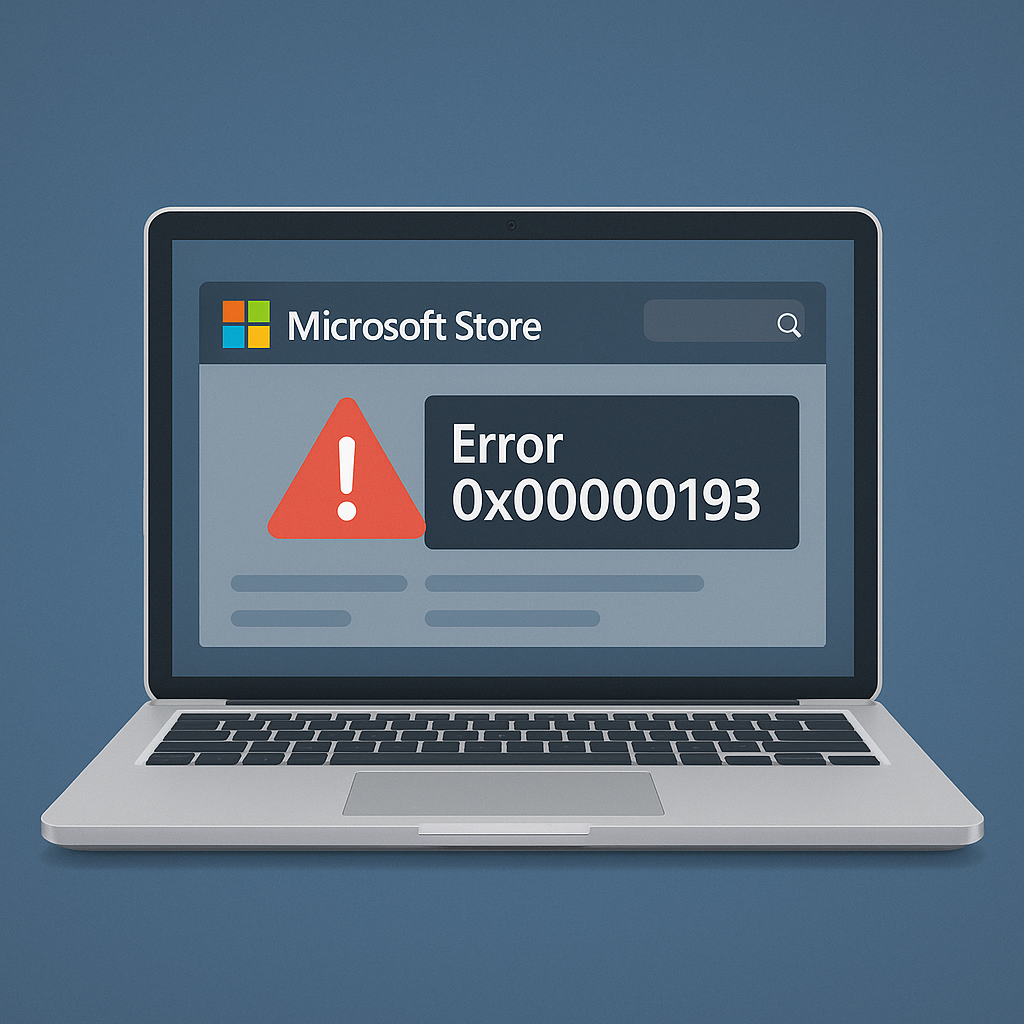
O bug impede o acesso a aplicativos, atualizações e outros serviços da Microsoft Store-um pouco inconveniente problema para usuários dependentes de plataforma.
O que Faz com que o Microsoft Store Erro 0x00000193?
Várias situações podem causar este erro:
- Arquivos de Cache: O acúmulo de cache de dados no Microsoft Store podem interferir com a sua funcionalidade.
- Desatualizado ou errado, o arquivo de configuração-devido à falta de atualizações ou configurações incorretas-leva a incompatibilidade.
- Desativado os Serviços do Windows: Alguns serviços necessários para a operação da Loja da Microsoft pode ser desativado.
- De sistema ou Falhas de Rede: Temporário do sistema ou problemas de conectividade podem interferir com os processos da loja.
Entender a causa raiz é a chave para a resolução do erro de forma eficiente.
Como Corrigir o Microsoft Store Erro 0x00000193
Solução #1: Limpar o Cache de arquivo do Windows
Arquivos em cache irá construir ao longo do tempo, e isso pode levar a problemas com a executar o Microsoft Store. Limpar o cache pode muitas vezes resolver isso.
- Pressione Windows + R para abrir o Executar.
- Entrada
wsreset.exee, em seguida, prima Enter. - Uma janela de prompt de comando aparecerá por um rápido momento, e o cache é limpa automaticamente.
- Quando isso for concluído, a Microsoft Store é iniciado.
Este simples passo resolve muitos problemas causados pela desatualizado ou corrompido cache de dados.
💡 Pro Dica: Você também pode usar Outbyte PC Repair para detectar e resolver os mais profundos problemas do sistema, tais como danificado componentes do Windows ou restos de arquivos que podem estar a interferir com a funcionalidade de Armazenamento.
Solução #2: Redefinir o Microsoft Store
Isso vai restaurar o Microsoft Store para suas configurações padrão. Ele vai resolver quaisquer problemas devido a problemas de configurações.
- Primeiro, abra suas Configurações e vá para Aplicativos >> Apps & Recursos.
- Pesquise Microsoft Store na lista e clique nele.
- Clique em Opções Avançadas e, em seguida, clique em Redefinir botão.
- Prompt de se perguntou, em seguida, aguarde a conclusão do processo.
Repor e, em seguida, abrir o Microsoft Store novamente pode mostrar se o problema persistir.
Solução #3: Use o Solucionador de problemas de
O Windows fornece uma solução de problemas específicos no que diz respeito a problemas relacionados com o Microsoft Store.
- Vá para Configurações > Sistema > Solucionar problemas.
- Em Outros solucionadores de Problemas, clique em Aplicativos da Windows Store.
- Executar esta solução de problemas e siga as instruções na tela.
Este built-in ferramenta pode detectar problemas subjacentes e fornecer correções automaticamente.
Solução #4: Certifique-Se De Que Todos Os Serviços Necessários Estão Em Execução
Existem alguns serviços sem os quais a Microsoft Store não funciona corretamente. Se estes serviços não estiverem funcionando, por favor, habilitá-los a seguir os passos abaixo:
- Pressione Windows + R, digite
services.msc, e prima Enter. - Verifique se os seguintes serviços estão em execução:
▪️Windows Update plano de Fundo Intelligent Transfer Service (BITS),
▪️ Servidor,
▪️ Estação de trabalho - Clique direito sobre qualquer um desses serviços, clique em Iniciar e, em seguida, escolha Automático, se ele já está parado.
Reinicie o computador para que o erro espero que vá embora.
Solução #5: Reinstalar O Microsoft Store
Se tudo mais falhar, reinstalar o Microsoft Store pode servir como um novo começo e pode resolver problemas mais profundos.
- De execução do PowerShell como administrador.
- Execute o seguinte comando para reinstalar o Microsoft Store:
Get-AppxPackage -allusers *WindowsStore*| Foreach{Add-AppxPackage -DisableDevelopmentMode -Register "$($_.InstallLocation)\AppXManifest.xml"} - Pressione Enter e deixar esse processo terminar.
Por agora, a Microsoft Store deve abrir sem erros.
O que vem a seguir para você:
Undervolting CPU: Como Fazê-Lo de forma Segura e Nunca se Arrepender
O que é o Hacktool:win32/keygen?
O que é o Ganso Malware ou ambiente de Trabalho de Ganso
Como Corrigir LogTransport2.exe Erro de Aplicação
Correcção VIDEO_MEMORY_MANAGEMENT_INTERNAL de Erro de Tela Azul
Perguntas Frequentes
Por que não ‘de Algo que aconteceu na nossa final’ aparecem na Microsoft Store?
Isso normalmente significa que há um problema temporário com o servidor ou com algumas partes de seu local de configuração.
Como posso saber se os serviços de que eu preciso estão executando?
Você pode verificar e habilitar os serviços por meio de serviços.msc utilitário disponível no Windows.
Irá repor Microsoft Store remover meus aplicativos?
Não, a reposição da loja não afecta os seus aplicativos instalados, mas ele irá limpar preferências e arquivos temporários.
É seguro para reinstalar o Microsoft Store?
Sim, a reinstalação da loja é segura e resolve todas as questões perenes, sem prejudicar outras funcionalidades do sistema.
Faz o cache de compensação resolver todos os erros na Loja?
Ele resolve muitos problemas comuns, mas mais graves podem precisar de mais de resolução de problemas.





